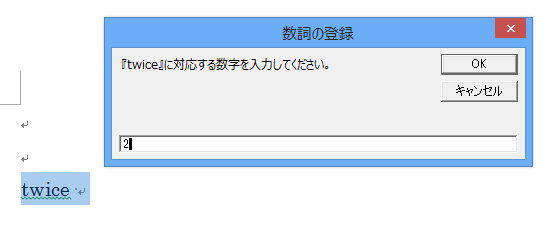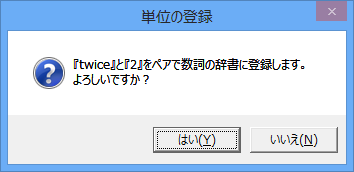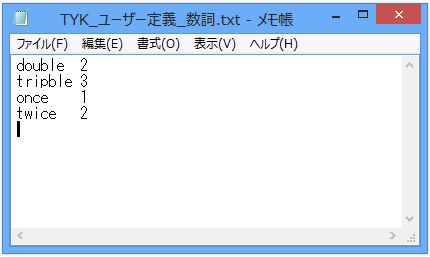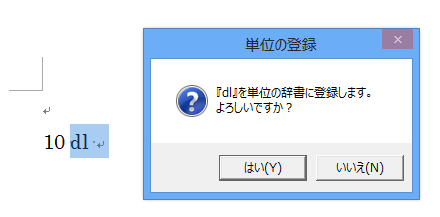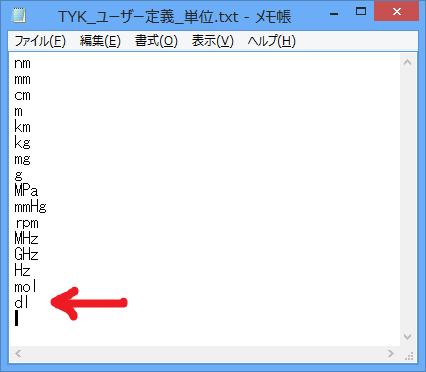数詞・単位・英語名称の登録方法
↓
それぞれの登録ボタン([数詞]、[単位]、[名称])と編集用にメモ帳を開くボタン([数詞編集]、[単位編集]、[名称編集])が用意されています。
数詞の登録方法
文字列を選択したまま登録用ボタンをクリックすると、登録できます。
例えば、twiceを2に変換するための登録をします。
twiceを選択した状態で[数詞] ボタンをクリックします。
すると、ダイアログが表示されて、ここに対応する数字を入力します。
例えば、twiceを2に変換するための登録をします。
twiceを選択した状態で[数詞] ボタンをクリックします。
すると、ダイアログが表示されて、ここに対応する数字を入力します。
上記のとおり、選択範囲内に半角スペースや改行記号が入っていても、登録時には無視されます。
以下のメッセージが表示され、[はい] ボタンをクリックすると登録されます。
以下のメッセージが表示され、[はい] ボタンをクリックすると登録されます。
[数詞編集] ボタンをクリックすると、数詞用のユーザー定義ファイルをメモ帳で表示します。
登録した内容を確認できます。
登録した内容を確認できます。
単位・英語名称の登録方法
単位と英語名称は同じように登録できます。
単位dl(デシリットル)を登録する例で説明します。
登録する単位を選択した状態で、[単位] ボタンをクリックします。
すると、以下のダイアログが表示されるので、[はい] をクリックします。
単位dl(デシリットル)を登録する例で説明します。
登録する単位を選択した状態で、[単位] ボタンをクリックします。
すると、以下のダイアログが表示されるので、[はい] をクリックします。
これで登録できました。
登録内容を確認するために、[単位編集] ボタンをクリックします。
すると、単位のユーザー定義ファイルがメモ帳で開きます。
登録内容を確認するために、[単位編集] ボタンをクリックします。
すると、単位のユーザー定義ファイルがメモ帳で開きます。